Cara Menghentikan Google Chrome dari membuka beberapa proses
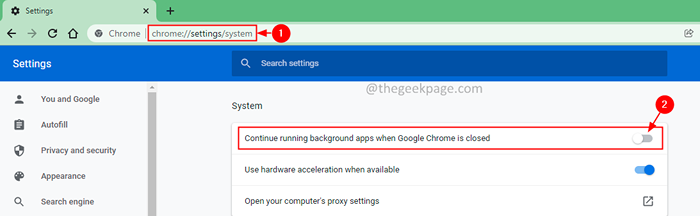
- 4800
- 1443
- Hector Kuhic
Google Chrome adalah salah satu browser populer di kalangan pengguna karena ramah pengguna, menawarkan beberapa fitur, namun dapat diandalkan. Chrome memiliki fitur yang dirancang khusus untuk mencegah situasi kegagalan browser yang lengkap. Alih -alih membuat satu proses untuk semua tab, plugin, ekstensi yang berjalan di browser, itu membuat satu proses masing -masing untuk tab, plugin, ekstensi yang berjalan di browser. Jadi jika sesuatu terjadi di tab atau plugin atau ekstensi dan browser macet, hanya data dari satu tugas yang hilang. Dengan cara ini data dilindungi selama situasi kegagalan browser yang tidak terduga.
Namun, penting juga untuk dicatat bahwa satu proses besar mengkonsumsi sumber daya sistem yang lebih rendah jika dibandingkan dengan berbagai proses kecil. Jika konsumsi sumber daya dalam sistem mengganggu Anda dan Anda ingin menghentikan Google Chrome dari membuat beberapa proses untuk satu tugas, cobalah perbaikan yang tercantum di bawah ini.
Daftar isi
- Metode 1: Nonaktifkan opsi untuk menjalankan aplikasi latar belakang di Chrome
- Metode 2: Proses Akhir di Chrome Task Manager
- Metode 3: Gunakan Parameter Proses-Per-Situs
- Metode 4: Berhenti menggunakan tab, ekstensi, dan plugin yang tidak perlu
Metode 1: Nonaktifkan opsi untuk menjalankan aplikasi latar belakang di Chrome
1. Buka browser chrome.
2. Di bilah pencarian di bagian atas, copy-paste perintah di bawah ini dan tekan Memasuki.
Chrome: // Pengaturan/Sistem
3. Beralih tombol ke matikan pilihan Lanjutkan menjalankan aplikasi latar belakang saat Google Chrome ditutup.
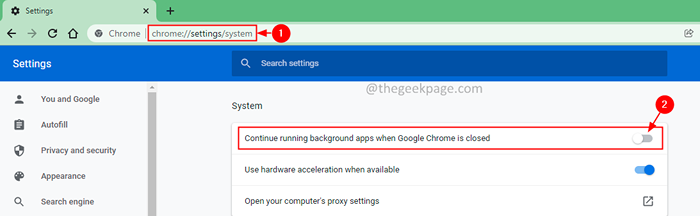
Metode 2: Proses Akhir di Chrome Task Manager
Chrome memiliki utilitas manajer tugas yang dibangun yang menunjukkan kepada pengguna proses yang sedang berjalan dan statistik konsumsi sumber daya masing-masing. Pengguna dapat memeriksanya dan mengakhiri proses yang tidak diperlukan.
1. Buka browser chrome.
2. Tahan Kunci Shift kemudian Tekan tombol ESC. Atau, seseorang bahkan dapat mengklik 3 titik (menyesuaikan dan mengontrol Google Chrome) di sudut kanan atas> lebih banyak alat> Tugas Manajer
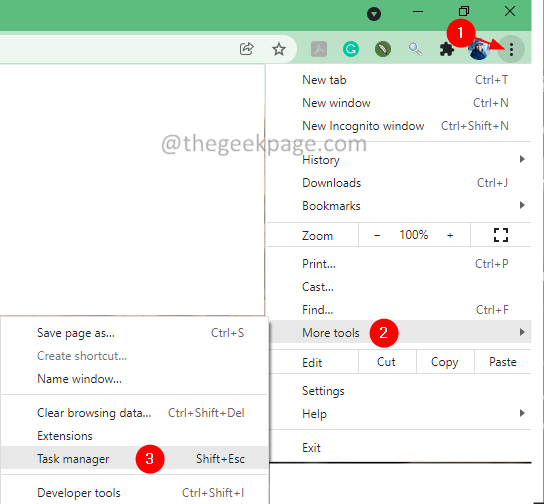
3. Di jendela Task Manager yang terbuka, klik pada tugas (proses) yang tidak diperlukan dan kemudian klik tombol Proses Akhir di sudut kanan bawah.
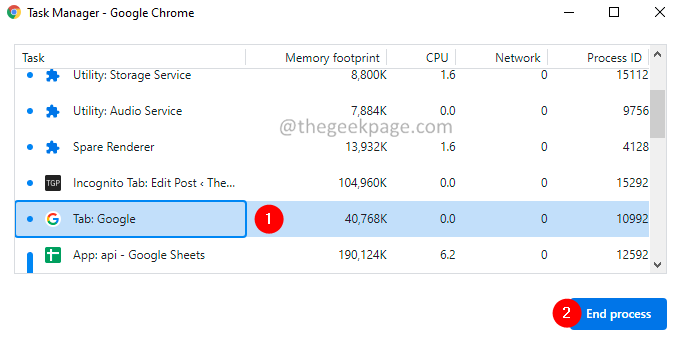
Metode 3: Gunakan Parameter Proses-Per-Situs
1. Klik kanan pada ikon Chrome
2. Pilih Properti Dari menu drop-down.
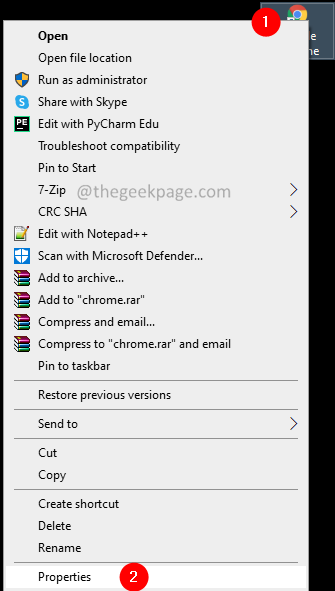
3. Di kotak input di sebelah Target, Di akhir tambahkan parameter di bawah ini
- proses per situs
4. Klik Menerapkan.

Catatan: Jika Anda melihat prompt meminta hak admin, klik Melanjutkan.
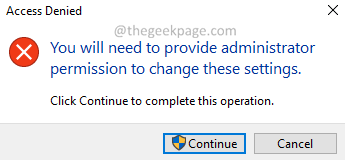
6. Terakhir, klik OKE.
Catatan :
- Ruang termasuk dalam perintah di atas. Jadi jangan berikan ruang ekstra setelah koma terbalik.
- Beberapa pengguna telah melaporkan melihat beberapa masalah setelah menambahkan parameter. Jika Anda melihat beberapa masalah, hapus parameter menggunakan langkah -langkah di atas.
Metode 4: Berhenti menggunakan tab, ekstensi, dan plugin yang tidak perlu
Tinjau daftar ekstensi, plugin di chrome dan simpan yang dibutuhkan dan sering digunakan. Juga, berhati -hatilah saat membuka tab. Jika Anda menemukan bahwa tab tidak diperlukan, tutuplah segera.
Itu saja
Kami berharap artikel ini informatif. Mohon berkomentar dan beri tahu kami metode yang Anda ikuti.
- « Cara memperbaiki Microsoft Office 365 di Windows 11
- [Perbaiki] File ini rusak dan tidak dapat dibuka di Microsoft Excel »

